こんにちは!カメラマンの長谷川 (@ksk_photo_man)です!
Photoshop歴は15年です。
この記事では、グラデーションマスクのやり方を解説しますね!
タップできる目次
グラデーションマスク「調整前」「調整後」
調整前
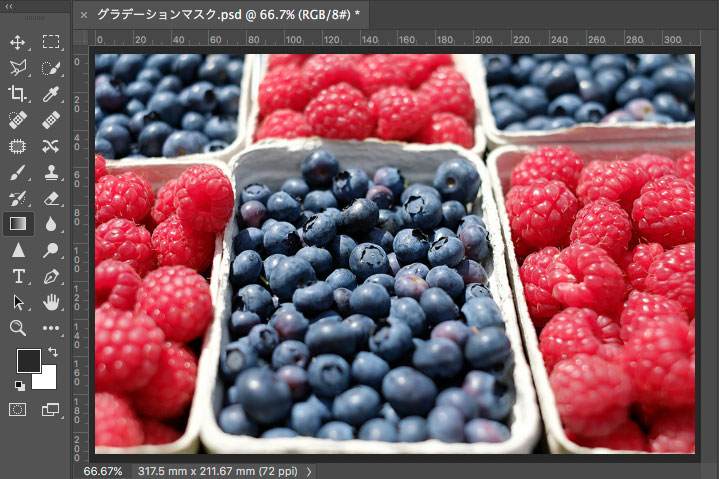
調整後
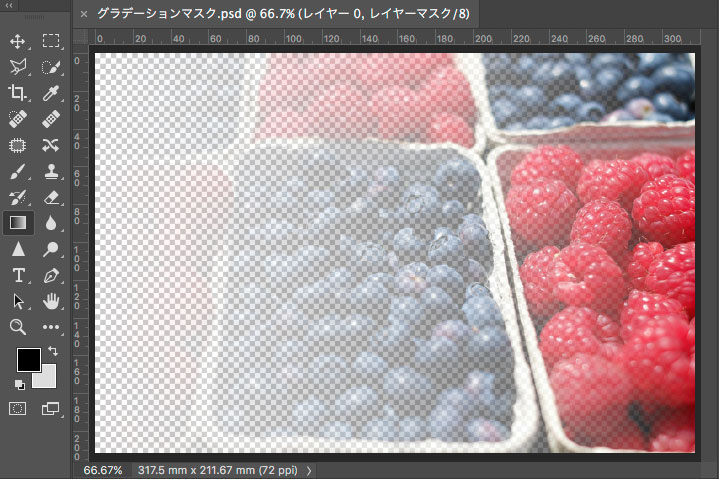
Photoshopグラデーションマスクのやり方
全体の流れ
- レイヤーマスクを追加
- グラデーションツールを選択
- マスクしたい方向にドラッグ
動画で解説
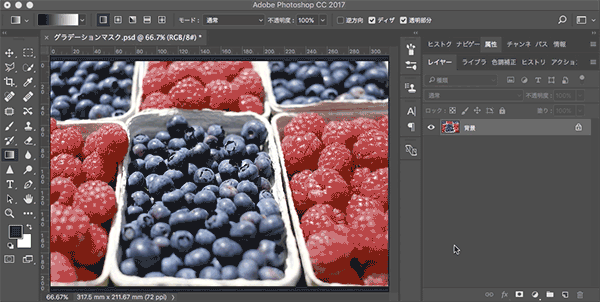
では早速やっていきましょう!
STEP
レイヤーマスクを追加
レイヤーを選択した状態で、レイヤーパネルから「マスクを追加」します。
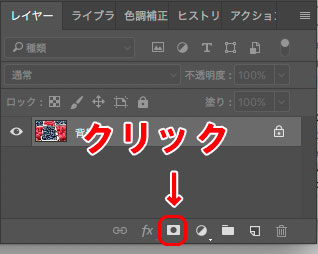
追加したマスクが選択されている状態になります。
そのまま次に進みます。
STEP
グラデーションツールを選択
グラデーションツールを選択します。
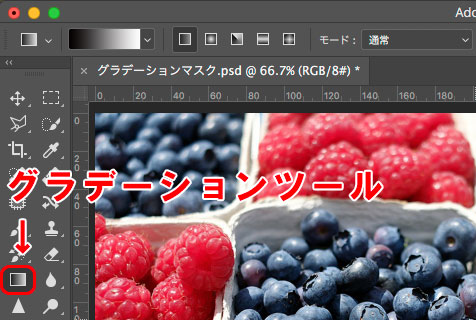
今回は、「線形グラデーション」を選択します。
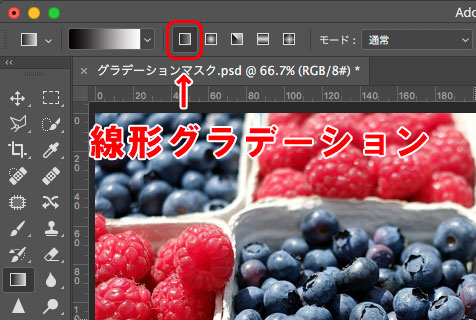
グラデーションの種類は、5つあります。
- 線形グラデーション
- 丸形グラデーション
- 円錐形グラデーション
- 反射型グラデーション
- 菱形グラデーション
グラデーション「黒、白」を選択します。

STEP
マスクしたい方向にドラッグ
その状態でマスクしたい方向にドラッグすると、グラデーションマスクがかかります。
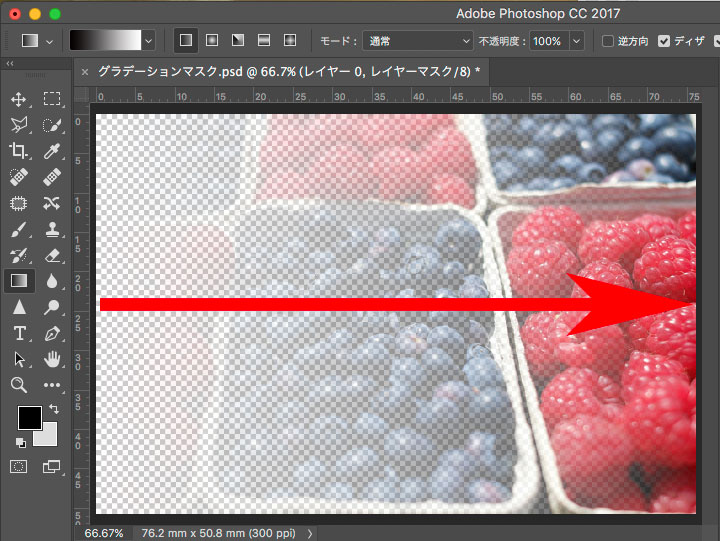
以上です。
グラデーションマスクは調整レイヤーでも使える
マスクは、調整レイヤーに適応することもできます。
今回は、調整レイヤーの「トーンカーブ」を使ってみます。
全体の流れ
- 調整レイヤーで「トーンカーブ」を追加
- グラデーションをかける
動画で解説
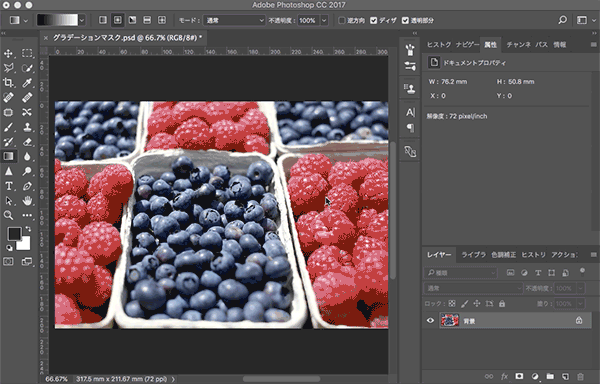
STEP
調整レイヤーで「トーンカーブ」を追加
やり方は、調整レイヤーから「トーンカーブ」を選択。
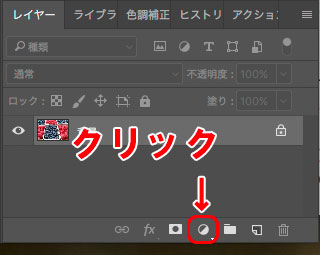
調整レイヤーを追加すると、自動的にマスクが追加されます。
あとはトーンカーブで写真を補正します。

STEP
グラデーションをかける
マスクが選択されていることを確認し、グラデーションツールを使います。
今回は、斜めに!
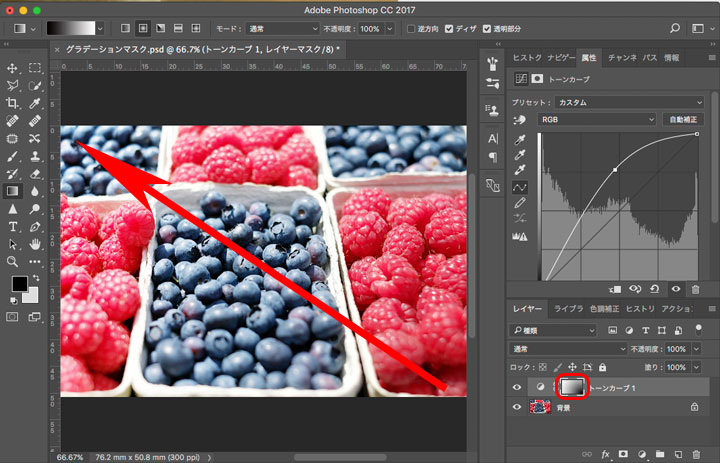
修正前

修正後
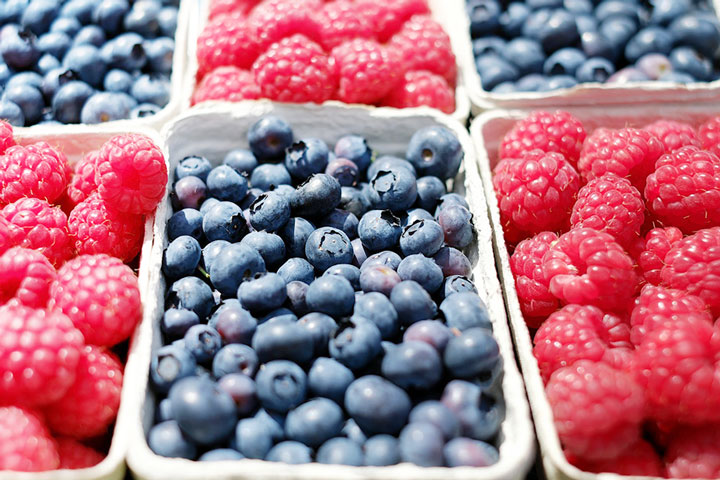
 けいすけ
けいすけ個人的は明るい方が好きですw
まとめ
今回は以上です。
グラデーションマスクが使えると、画像の加工・補正の調整の幅が広がりますね!
ここまで読んでくださってありがとうございます!
次は、破線やギザギザにチャレンジしてみましょう^^
あわせて読みたい


Photoshopで波線やギザギザ線を簡単に作る方法
この記事では、Photoshopで波線の作り方をお伝えしています!全体の流れは、①ラインツールで線を引く ②波形を適用する ③波の形をギザギザ波に変えるです。「波長」や「振幅」など細かい調整方法も解説。





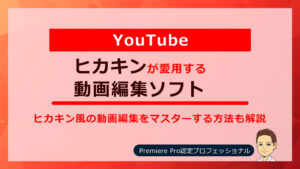

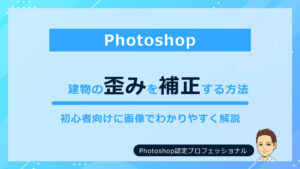
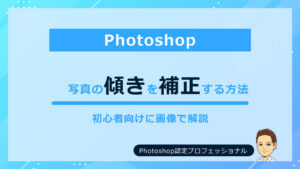
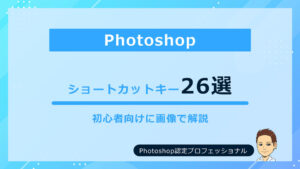


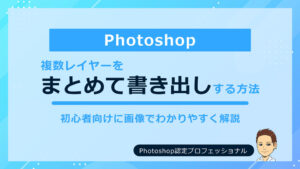
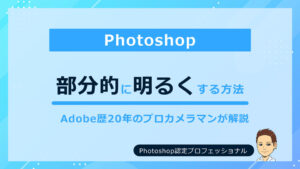
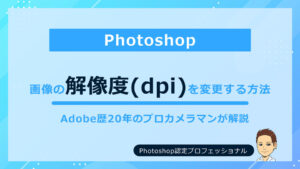
コメント